Kindle Fire, планшет від Amazon, є недорогим варіантом для сімейних розваг або для зайнятої людини в дорозі. Ви можете використовувати його, щоб читати книги, переглядати Інтернет, робити покупки в Інтернеті та, звичайно, переглядати медіаконтент. Завдяки додаткам від Netflix, Amazon та багатьох інших постачальників потокової інформації ви можете дивитися все, що забажаєте, на своєму Kindle і навіть передавати це на свій Smart TV вдома. Якщо ви хочете передавати вміст із свого Kindle Fire на великий екран, читайте далі, щоб дізнатися, як це зробити.
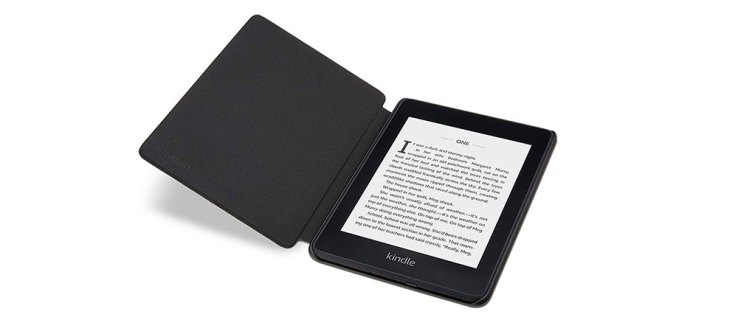
Два способи віддзеркалити свій екран
За допомогою стандартного пристрою Android ви можете передавати вміст на будь-який інший пристрій, який використовує Chromecast. Ваш Kindle Fire використовує модифіковану операційну систему Android, тому деякі функції будуть іншими. Chromecast є одним із них.

На щастя, у Amazon є два способи дзеркального відображення екрана:
Віддзеркалення другого екрана
Основна бізнес-стратегія Amazon полягає в тому, щоб люди занурювалися в один бренд, тому вони дозволяють лише передавати контент з вашого Kindle Fire на інший продукт Amazon, в основному на Fire TV або Fire TV. Ви також можете транслювати на телевізор, який використовує ОС Fire. І якщо це ваша ситуація, вам пощастило. Ось як це зробити:
Як підключити Kindle Fire до Smart TV
- Переконайтеся, що ваш планшет Fire і пристрій, на який ви хочете транслювати, підключені до Інтернету. Вони також повинні бути в одній мережі - якщо у вас є кілька Wi-Fi, вам доведеться підключити їх до однієї.
- Увімкніть свій Fire TV або палку та переконайтеся, що вони активні.
- Переконайтеся, що обидва пристрої підключені до одного облікового запису Amazon. Без цього продовжити неможливо.
- За допомогою планшета Fire перейдіть на домашню сторінку.
- Проведіть пальцем униз, щоб відкрити меню. У розділі Відео виберіть Магазин.
- Це покаже весь вміст, доступний у вашому обліковому записі Amazon, включаючи вміст, який ви орендували або придбали, а також весь вміст Amazon Prime, якщо ви передплатник. Усе це доступне для потокового передавання на вашому телевізорі чи флешці.
- Виберіть назву, яку хочете переглянути. Між кнопкою «Переглянути зараз» і «Завантажити» ви помітите або «Дивитися на Fire TV», або «Дивитись на Fire TV», залежно від доступного пристрою.
- На телевізорі з’явиться інтерфейс другого екрана з розширеною інформацією про фільм та іншими параметрами. Ви можете відтворювати вміст так, ніби це DVD. Серед інших речей ви можете зупинятися, зупинятися, пропускати.
- Тепер ви можете вимкнути екран планшета Fire, якщо хочете, і почати дивитися.
Відображення дисплея для Kindle Fire
Цей метод дозволяє транслювати будь-що зі свого пристрою. Це включає фільми та телешоу, але також корисно для перегляду веб-сторінок або використання програми. Це перетворює ваш екран телевізора в буквальне дзеркало екрану планшета Fire.
Недоліком цього методу є те, що він недоступний на нових пристроях, таких як Fire 7, FireHD 8 і FireHD 10. Amazon вилучив цю опцію, ймовірно, через свою вищезгадану бізнес-стратегію.
Якщо у вас є старіша версія Kindle Fire або ви не впевнені, чи ваш пристрій підтримує цю опцію, виконайте наступне:
- Перейдіть до Налаштувань.
- Виберіть Дисплей.
- Перевірте, чи є опція під назвою Відображення дзеркала. Якщо ви бачите це, вам пощастило, і ви можете перейти до наступного кроку.
- Перевірте, чи ваш Fire TV або Fire Stick увімкнено та активне.
- Виберіть параметр Відображення дзеркала. З'явиться список доступних пристроїв.
- Виберіть відповідний пристрій, який потрібно відобразити на планшеті.
- Приблизно через 20 секунд екрани відображатимуться дзеркально.
Інші способи віддзеркалення Kindle Fire
Mirror Kindle Fire за допомогою програми для потокового передавання
Багато популярних потокових програм, які ви можете завантажити на свій Kindle Fire, мають можливість відтворення доступного вмісту на інший пристрій. Опція дзеркального відображення Netflix є надійною, і ви можете зробити це на будь-якому пристрої, а не тільки на пристроях Amazon. Процес буде залежати від програми, яку ви використовуєте, але буде подібним до цього:

- Встановіть програму для потокової передачі як на планшет Fire, так і на пристрій, який ви хочете використовувати як дзеркало.
- Відкрийте програму та знайдіть опцію дзеркального відображення. Якщо ви використовуєте програму Netflix, у верхньому правому куті екрана має бути кнопка Cast.
- Торкніться кнопки Cast.
- З’явиться меню. Буде перераховано всі доступні пристрої, які можна використовувати для дзеркального відображення.
- Натисніть відповідний пристрій, і він почне дзеркальне відображення.
Kindle Fire і Hulu
Hulu не має опції дзеркального відображення, навіть якщо ви завантажуєте її з офіційного магазину Amazon Appstore. YouTube також цього не робить, але якщо ви завантажуєте YouTube із магазину Google Play, у вас буде така можливість. Ось як це зробити:
- Перейдіть у налаштування на Kindle Fire.
- Перейдіть до Безпека.
- Увімкнути програми з невідомих джерел.
- Перейдіть у свій веб-браузер. Знайдіть наступні файли .apk і виконайте кроки по порядку! Файли APK будуть у вашій локальній пам’яті, у папці Завантаження.
- Завантажте та встановіть Менеджер облікових записів Google.
- Завантажте та встановіть Google Services Framework.
- Завантажте та встановіть Google Playstore.
- Відкрийте Google Playstore і завантажте YouTube.

Mirror Kindle Fire за допомогою Allcast
Якщо у вас Kindle Fire 7 або вище, ви також можете спробувати віддзеркалити вміст за допомогою програми з Amazon Appstore під назвою AllCast. Ця програма насправді не повністю відображає планшет на вашому телевізорі, але дозволяє транслювати будь-що, від фотографій до фільмів тощо.
Більше ніякого примружування
Тепер, коли ви можете відтворювати вміст зі свого маленького планшета Fire на великому екрані, вам не потрібно примружуватися, щоб помітити всі деталі. Просто сядьте на улюблене місце і насолоджуйтесь!
Який метод ви обрали? Розкажіть нам у розділі коментарів нижче!



